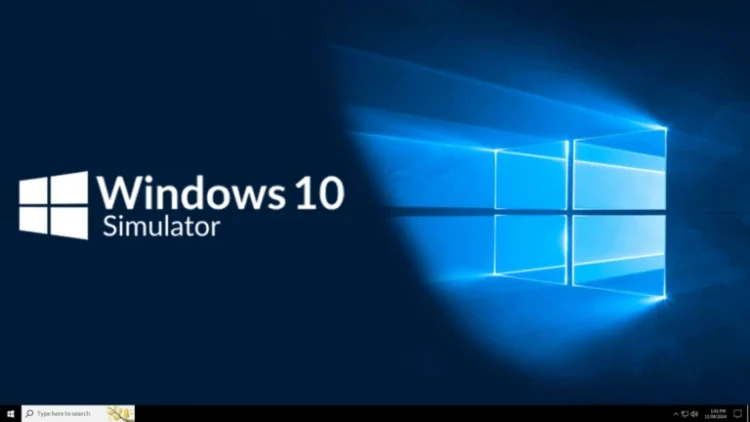Se você está pensando em migrar para o Windows 10 ou simplesmente deseja explorar suas funcionalidades sem comprometer o seu sistema atual, usar um simulador online é uma excelente solução.
Com ele, você pode testar o ambiente do Windows 10 diretamente no navegador, experimentando suas principais funcionalidades, interface e ferramentas sem precisar instalar o sistema operacional.
Neste artigo, vamos mostrar como encontrar e usar um simulador online do Windows 10, permitindo que você explore o sistema de maneira segura e prática.
O que é um simulador online do Windows 10?
Um simulador online do Windows 10 é uma ferramenta que permite que você interaja com a interface do sistema operacional diretamente no seu navegador.
Esses simuladores reproduzem o ambiente do Windows, permitindo que os usuários experimentem recursos como o menu Iniciar, a área de trabalho, configurações e aplicativos básicos.
 No entanto, eles têm limitações, pois não oferecem a funcionalidade completa do sistema real.
No entanto, eles têm limitações, pois não oferecem a funcionalidade completa do sistema real.
Os simuladores online são úteis para:
- Usuários curiosos que querem testar o Windows 10 antes de instalá-lo.
- Novos usuários que querem se familiarizar com a interface e as ferramentas básicas.
- Empresas que precisam treinar seus funcionários no uso do Windows 10.
Como acessar simuladores online do Windows 10
Embora não haja simuladores oficiais oferecidos pela Microsoft, existem alternativas online que simulam a experiência do Windows 10. A seguir, você verá como encontrar e usar essas plataformas.
1. Usando plataformas de simulação e aprendizado online
Alguns sites oferecem simuladores interativos do Windows 10 para que você possa explorar as funcionalidades básicas do sistema.
Essas plataformas geralmente incluem tutoriais e permitem que você realize ações como abrir o menu Iniciar, navegar entre janelas e acessar as configurações.
1. Pesquisar por simuladores confiáveis:
Use motores de busca para encontrar sites que ofereçam simuladores do Windows 10.
O Microsoft Azure permite criar máquinas virtuais com o Windows 10. É uma plataforma confiável e oficial da Microsoft, onde você pode criar e gerenciar uma instância do Windows 10 na nuvem. Site: Azure Virtual Machines
O RollApp oferece a capacidade de executar diversos aplicativos de desktop diretamente no navegador. Embora não seja uma simulação completa do Windows 10, ele oferece um ambiente para testar alguns aplicativos Windows. Site: RollApp
O DistroTest oferece máquinas virtuais de vários sistemas operacionais, incluindo algumas versões baseadas no Windows. Embora o foco principal seja em distribuições Linux, há algumas opções para testar interfaces baseadas no Windows.
vDeskWork é uma plataforma de desktop virtual na nuvem que permite simular o Windows 10 remotamente. É uma solução para testar o sistema e também rodar seus aplicativos online.
2. Acessar o simulador:
Após encontrar uma plataforma adequada, acesse o simulador diretamente pelo navegador.
Navegar pela interface do Windows 10:
Explore o ambiente virtual interagindo com o menu Iniciar, acessando as configurações e testando as funcionalidades disponíveis.
Embora esses simuladores não ofereçam todas as ferramentas avançadas do Windows 10, eles são uma ótima maneira de se familiarizar com o sistema e entender sua interface básica.
Benefícios de usar um simulador online do Windows 10
Usar um simulador online para testar o Windows 10 pode ser uma ótima alternativa para quem quer experimentar o sistema sem comprometer a instalação atual ou fazer mudanças no hardware. Aqui estão alguns dos principais benefícios:
1. Sem necessidade de instalação
Um dos maiores benefícios de um simulador online é que você não precisa baixar ou instalar o Windows 10 no seu computador. Isso significa que você pode testar o sistema diretamente no navegador, sem qualquer risco de alterar seu sistema atual.
2. Praticidade para iniciantes
Para novos usuários, um simulador é uma maneira prática de se familiarizar com o Windows 10, especialmente se você estiver migrando de outra versão do Windows ou de um sistema operacional diferente, como o macOS ou Linux. Você pode explorar a interface e entender como as funcionalidades básicas funcionam, como o menu Iniciar, a barra de tarefas e as configurações.
3. Treinamento sem riscos
Empresas e escolas podem usar simuladores de Windows 10 para treinamento de funcionários e alunos, garantindo que eles se familiarizem com o sistema operacional antes de trabalharem com ele em máquinas reais. Isso elimina o risco de erros ou alterações no sistema durante o aprendizado.
Limitações dos simuladores online do Windows 10
Embora os simuladores online sejam uma ótima maneira de experimentar o Windows 10, eles têm algumas limitações que você deve considerar:
1. Funcionalidade limitada
Os simuladores online oferecem apenas uma representação básica da interface do Windows 10. Você poderá navegar pelo menu Iniciar, abrir algumas janelas e explorar algumas opções de configuração, mas recursos avançados, como a instalação de programas ou a execução de aplicativos complexos, não estarão disponíveis.
2. Sem suporte a hardware
Como o simulador é executado no navegador, ele não pode acessar o hardware do seu computador. Isso significa que funcionalidades como o gerenciamento de dispositivos, configuração de impressoras e outros recursos relacionados ao hardware não estarão disponíveis.
3. Performance limitada
Dependendo do site e da qualidade do simulador, a performance pode ser inferior à de um sistema real. Isso pode impactar a fluidez das animações e a capacidade de interagir com múltiplas janelas ao mesmo tempo.
Alternativas ao simulador online
Se você deseja uma experiência mais completa do Windows 10, existem algumas alternativas ao simulador online que podem ser mais adequadas:
1. Máquinas virtuais
Uma máquina virtual permite que você instale o Windows 10 em um ambiente separado do seu sistema operacional atual. Usando software como o VirtualBox ou o VMware, você pode baixar a ISO do Windows 10 e instalá-la como uma máquina virtual. Isso oferece a funcionalidade completa do sistema, sem precisar substituir o seu sistema operacional principal.
2. Windows To Go
Se você deseja uma solução mais portátil, pode utilizar o Windows To Go, que permite instalar o Windows 10 em um pendrive e inicializá-lo em qualquer computador. Isso oferece uma experiência completa do Windows 10 sem precisar instalar o sistema diretamente no seu PC.
Conclusão
O uso de um simulador online do Windows 10 é uma maneira prática e segura de explorar as funcionalidades do sistema, seja para aprender a usar o Windows ou para testar a interface antes de fazer uma instalação.
Embora as ferramentas online ofereçam uma experiência limitada, elas podem ser úteis para iniciantes e curiosos.
Se você precisar de uma experiência mais robusta, as máquinas virtuais e o Windows To Go são excelentes alternativas para testar o Windows 10 em todo o seu potencial.